如何降低 GPU 溫度
已發表: 2022-12-24
圖形處理單元 (GPU) 是遊戲玩家 PC 中最重要的部分,如今它們使它們變得非常強大。 當您在 GPU 密集型應用程序中使用 GPU 時,GPU 會變熱。 一個強大的 GPU 甚至可以處理這個問題,但在更高設置下玩 PC 遊戲肯定會使它的溫度更高。 因此,如果您正在做同樣的事情並提出諸如 GPU 溫度重要或如何降低 GPU 溫度之類的問題,那麼您來對地方了。 我們還將涵蓋有關如何監控 GPU 溫度、GPU 溫度範圍以及 80 C 對 GPU 來說是否太熱的主題。 在本指南中,我們將回答這個問題以及有關 GPU 的更多信息。
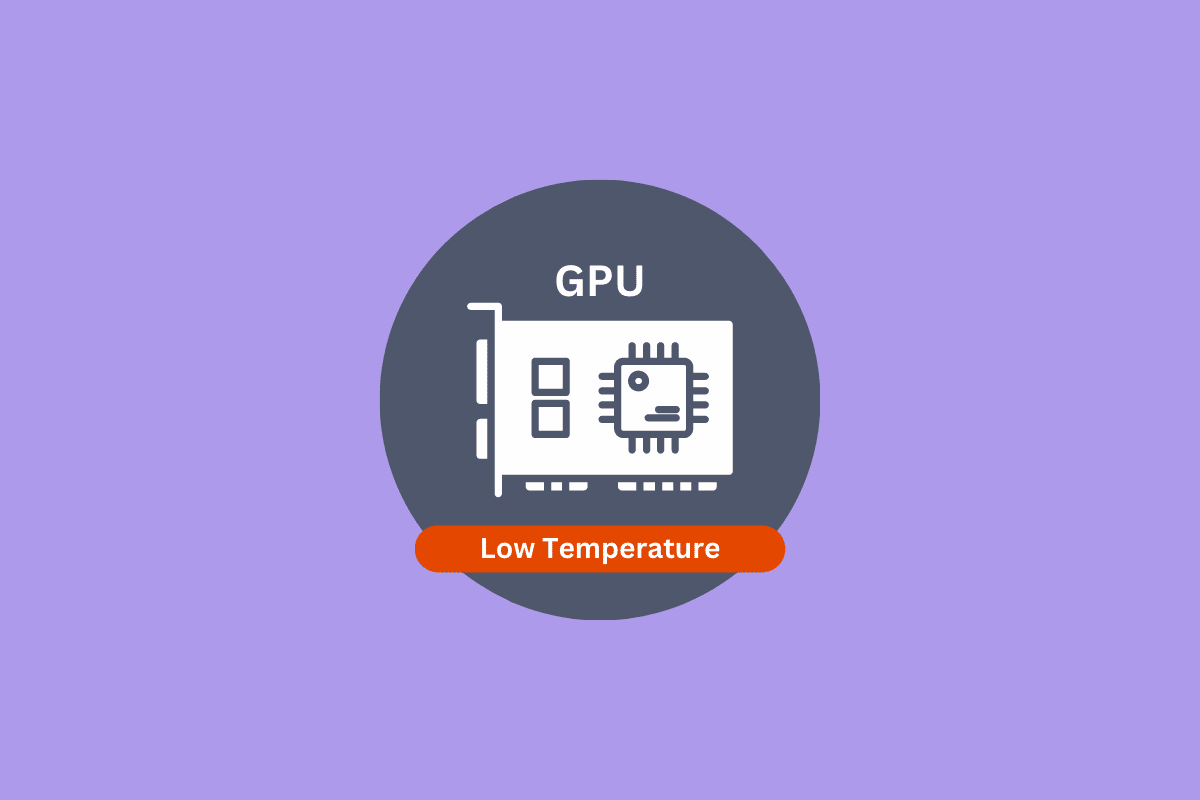
內容
- 如何降低 GPU 溫度
- GPU 溫度重要嗎?
- 1.清潔GPU
- 2.更換導熱膏
- 3.修復或升級案例中的氣流
- 4.提高風扇速度
- 5. 改變你的案例
- 6.試用GPU水冷系統
- 7. 卸載最近的 GPU 驅動程序更新
- 8.停止超頻
- 9. GPU降頻
- GPU 的安全溫度範圍是多少?
- 80 C 對 GPU 來說太熱了嗎?
- 如何監控我的 GPU 溫度
如何降低 GPU 溫度
我們展示了降低 PC 上 GPU 溫度的不同方法。
GPU 溫度重要嗎?
是的,GPU 溫度非常重要。 過熱的 GPU 會導致性能下降或變得更糟。 如果您在使用 PC 時突然看到黑屏,請將其視為警告並讓您的 PC 休息並冷卻。
當 GPU 被迫在繁重的工作負載下運行更長的時間時,GPU 的溫度會升高,而不是像加密貨幣挖礦那樣僅僅幾個小時。 像這樣的情況將啟用熱節流,直到溫度恢復正常。 如果您的 GPU 過熱並且您想知道如何降低我的 GPU 溫度,然後嘗試下面列出的方法。
1.清潔GPU
打開你的 GPU 並清潔內部和外部。 您可以使用酒精濕巾和壓縮空氣擦拭並清除灰塵。 您應該從散熱器上取下冷卻器,然後斷開風扇並用無絨布清潔,然後使用酒精濕巾擦去顯卡上的灰塵。

2.更換導熱膏
如果最近沒有更換導熱膏,可以作為降低 GPU 溫度的解決方案。 導熱膏在使用一段時間後會變乾,如果您不重新塗抹它,它就會成為導致 GPU 過熱的主要原因之一。
3.修復或升級案例中的氣流
GPU 過熱的最常見原因之一是機箱內的氣流不暢。 嘗試改善風扇佈置或增加前後風扇的數量,以實現適當的通風。
4.提高風扇速度
如今,借助 GPU 監控軟件,您可以輕鬆設置和控制風扇速度。 只需點擊幾下,您就可以提高風扇速度。 您可以從 GPU 製造商提供的特定顯卡的支持頁面下載兼容軟件。

另請閱讀:如何在任務欄上顯示 CPU 和 GPU 溫度
5. 改變你的案例
在實際更換機箱之前,您應該嘗試在機箱打開的情況下在 PC 上玩遊戲,看看這樣做時溫度是否會降低。 然後是時候讓你得到一個新的案例。 帶有更多風扇的更大外殼或風扇的網狀設計將解決您的問題。
6.試用GPU水冷系統
GPU 水冷系統可能會花費您一些錢,但它的工作效率很高。 這些非常適合超頻 GPU。 如果您使用帶有普通風扇的超頻 GPU,那麼出現更高溫度的可能性很高。 GPU 水冷是這種情況下的最佳解決方案,您可以看到低於 50 攝氏度的溫度。

7. 卸載最近的 GPU 驅動程序更新
如果您在更新驅動程序後遇到 GPU 溫度過高的情況,那麼您應該考慮回滾到更新前的最後一個版本。 某些更新可能導致溫度升高至少 10 攝氏度。 因此,如果您遇到類似問題,請嘗試此操作,並在更新您的 GPU 驅動程序之前始終等待一段時間以查看新更新的結果。
8.停止超頻
另一種降低 GPU 溫度的方法是停止超頻。 因為,如果您使用普通風扇或備用冷卻器,它可能會導致您的 GPU 升溫。 如果是這種情況,那麼您就是在要求冷卻器做一些他們不能做的事情。 禁用超頻可以解決問題,但如果沒有,那麼您可以降低 GPU 的頻率,這應該可以解決問題。
9. GPU降頻
您可以使用第三方軟件通過對 GPU 進行降頻來降低 GPU 溫度,這不僅可以降低功耗,還可以延長顯卡的使用壽命。
GPU 的安全溫度範圍是多少?
每個 GPU 根據其功能具有不同的安全範圍。 現代 NVIDIA GPU 在完全使用時應低於 85 攝氏度,而現代 AMD GPU 在完全使用時應保持在 100 攝氏度以下。 在達到最高溫度之前,有些可能會超過此限制幾度。 根據經驗,顯卡應低於 80 攝氏度或 176 華氏度。 為確保 GPU 的使用壽命,正常溫度應遠低於 GPU 的最高溫度。
80 C 對 GPU 來說太熱了嗎?
對於大多數 GPU,80 攝氏度被認為是安全的。 它不是最佳溫度,但也不是那麼糟糕。
另請閱讀:什麼是適合遊戲的正常 GPU 溫度?
如何監控我的 GPU 溫度
既然您知道如何降低 GPU 溫度,那麼如果您使用的是 Windows 10 或 11,則可以通過任務管理器輕鬆監控 GPU 溫度。 請按照以下步驟操作:
1. 同時按下CTRL + Shift + Esc 鍵打開任務管理器。
2. 然後,轉到性能選項卡,在 GPU 部分下,您將找到 GPU 的溫度,如下圖所示。
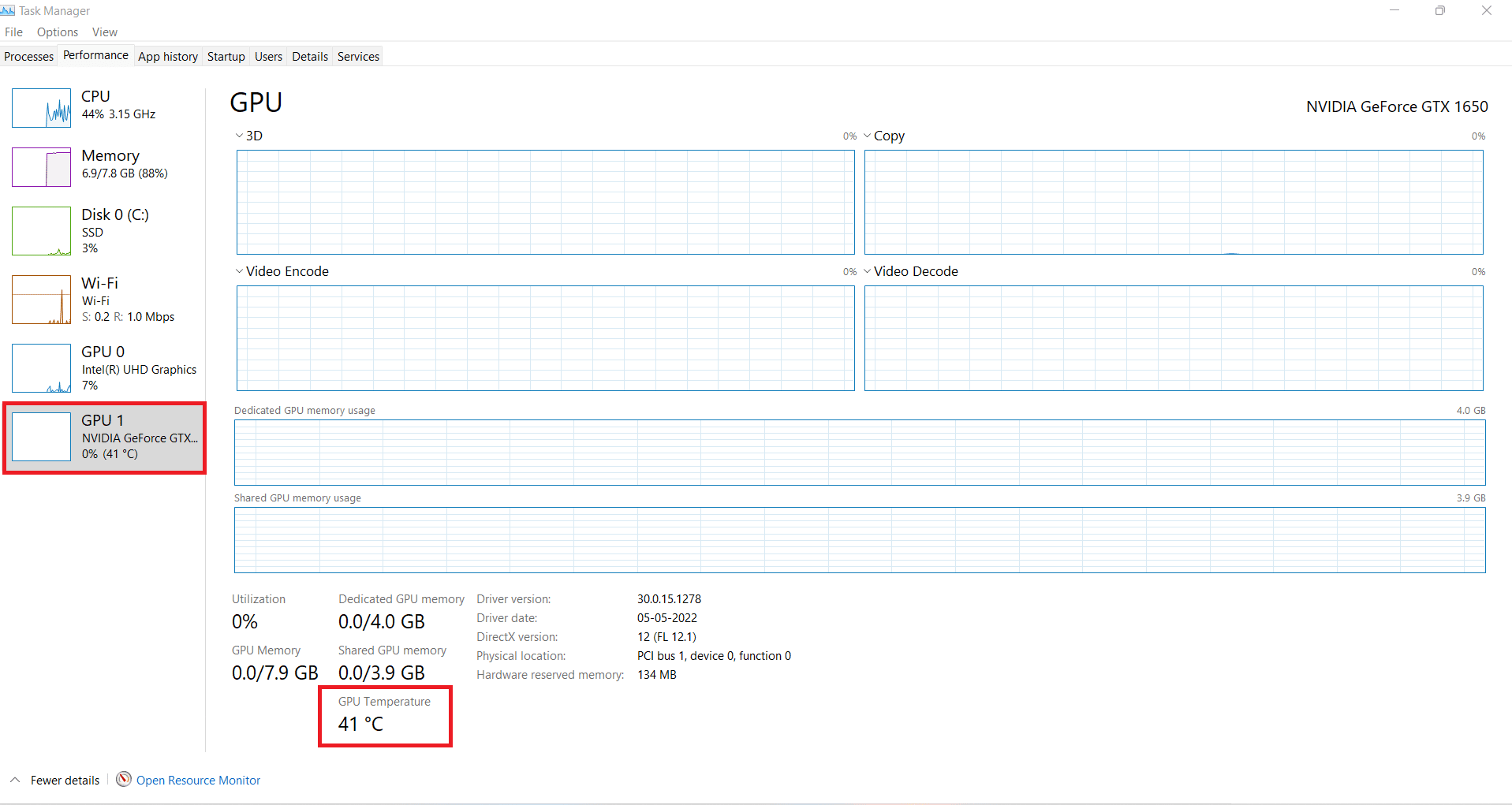
在玩遊戲時讓任務管理器保持打開狀態可能會令人沮喪。 對於想要在玩遊戲時顯示 GPU 溫度的兼容軟件的熱情遊戲玩家,我們在下面列出了一些軟件。
1. NVIDIA GeForce 體驗
GeForce Experience 是 NVIDIA 的一款軟件,可監控 GPU 溫度等。 以下是監控 GPU 溫度的步驟。
1. 啟動NVIDIA軟件並單擊右上角的三角形圖標。
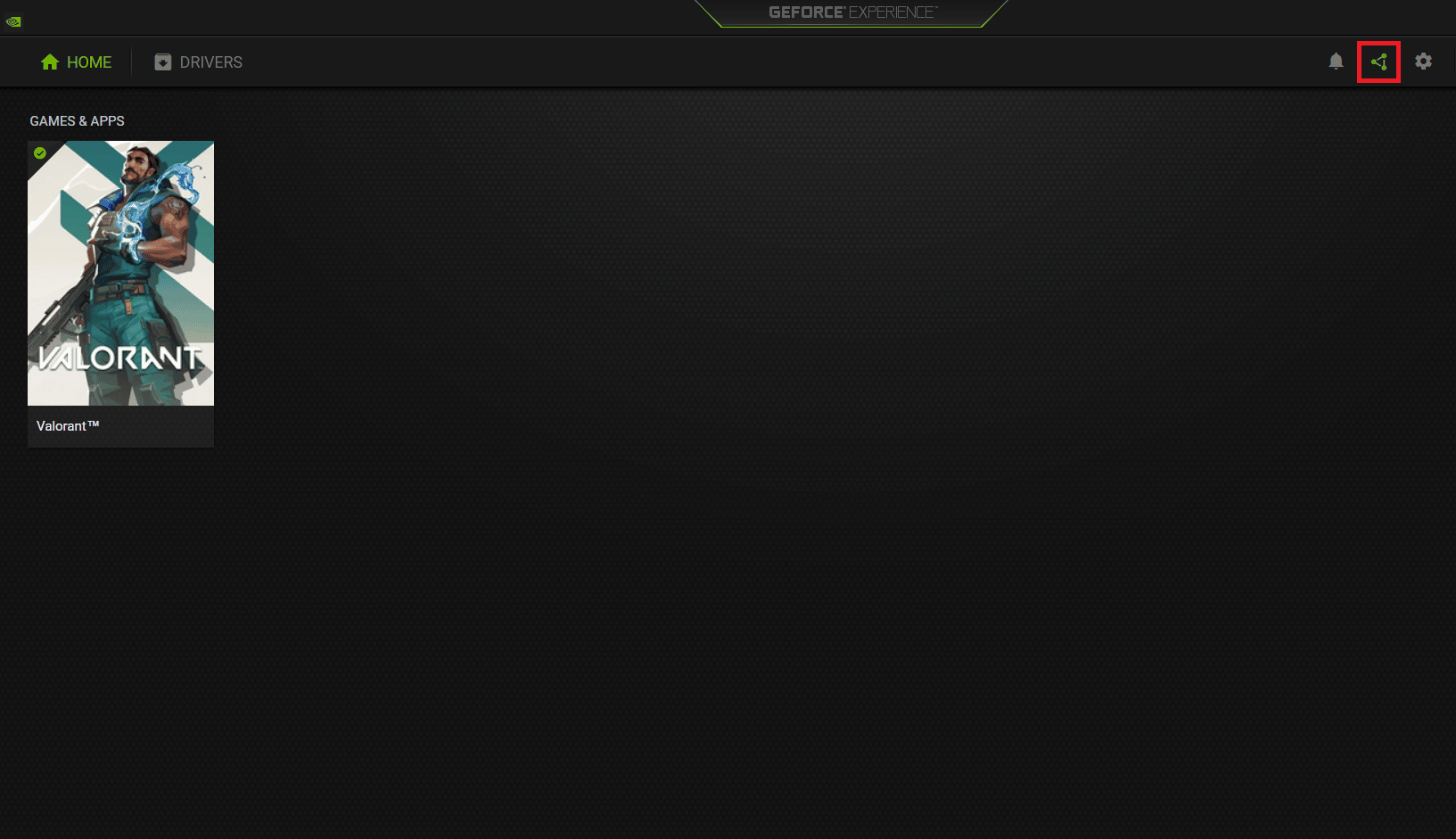
2. 現在在下一個窗口中單擊性能。
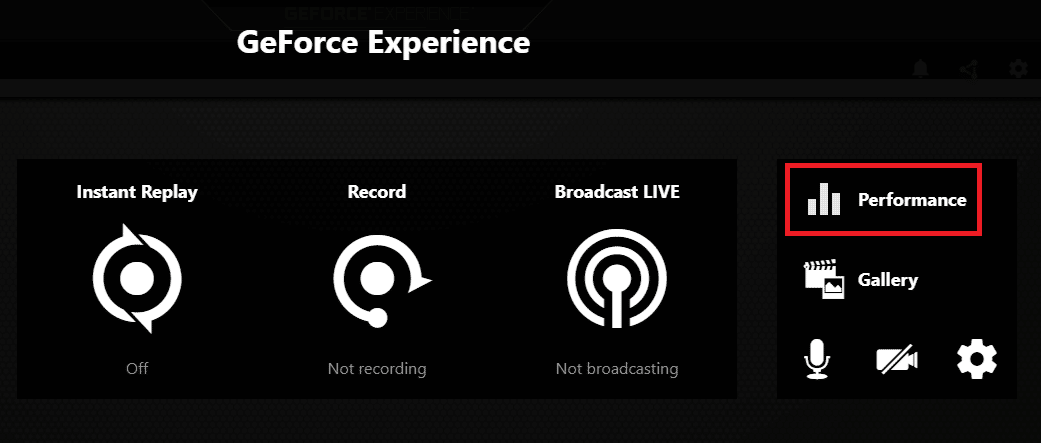
3. 現在您將看到一個窗口,其中包含有關 GPU 和 CPU 的信息,包括GPU 溫度。
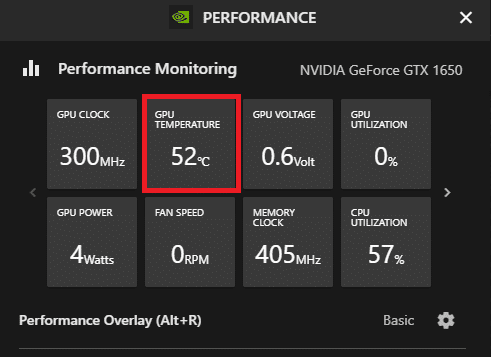
2. AMD Radeon 軟件
AMD 用於監控 GPU 的工具稱為 Radeon Software。 要監控 GPU 溫度,請啟動應用程序並單擊左上角的性能選項卡,GPU 溫度將顯示在屏幕左下角。
用於監控 GPU 溫度的第三方軟件
有大量第三方軟件可用於監控 GPU 溫度。 下面列出了一些。
- 微星加力
- EVGA精密X1
- HWiNFO64
推薦的:
- 如何避免在 Twitter 上被 Doxxed
- 玩遊戲時的正常 CPU 溫度是多少?
- 8 最佳 GPU 支持支架
- 修復當前未使用連接到 NVIDIA GPU 桌面的顯示器問題
在本指南中,我們回答瞭如何降低 GPU 溫度、GPU 溫度的重要性等問題。 GPU 的壽命取決於您如何使用它。 閱讀本文後,您對相同的知識有了足夠的了解。 因此,希望本指南能幫助您改善 PC 和 GPU 的健康狀況,並且您不會覺得有必要再次詢問如何降低 GPU 溫度的問題。 如果您有任何疑問或建議,請在下面的評論部分中寫下來。
